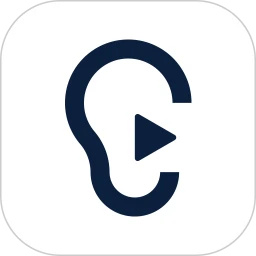999d下载站
-
讯飞听见
2024-10-14 11:17|54.70M
版本:v6.0.3682 |
- 简介
讯飞听见可以帮助用户快速的将所有的语音转化为文字,支持多种语音格式,强大的翻译功能,支持世界各地各个语言。只需要短短的几秒钟就可以让音频文件转换成文档,使用起来更加的方便舒适,有着极高的准确性,大大提升了用户的日常学习和工作效率,再也不需要花费太长时间编写文字。
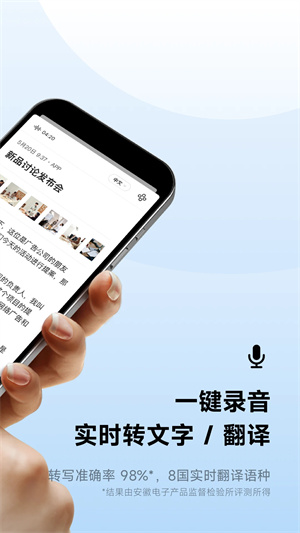
讯飞听见所有功能使用方法:
讯飞听见功能如何使用?
1、点击开始记录:请确保电脑具有麦克风硬件且已开启。
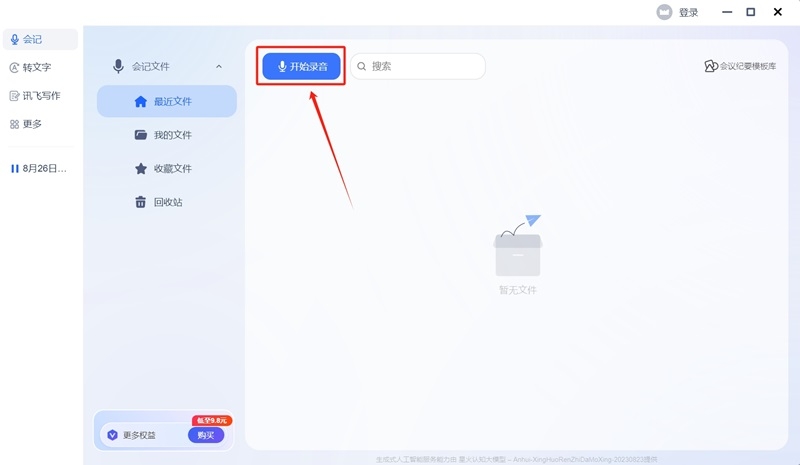
2、选择会议语言及是否区分说话人:支持多种语言及方言,可区分不同说话人。
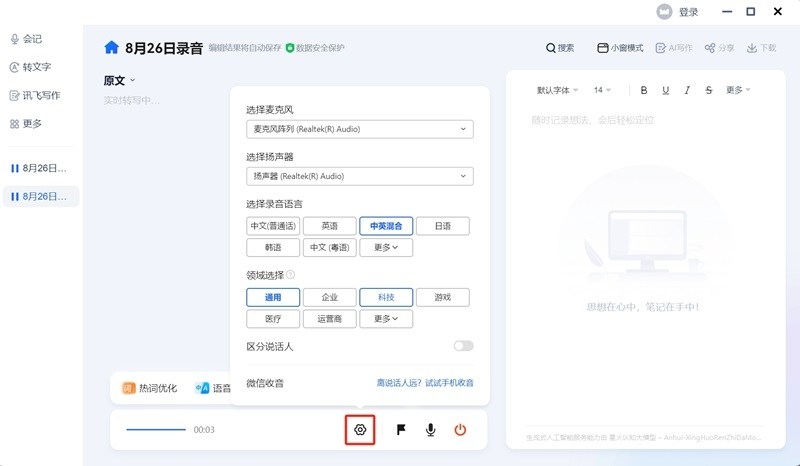
3、录音高质量转写:展示录音实时 转写结果,边录边转。
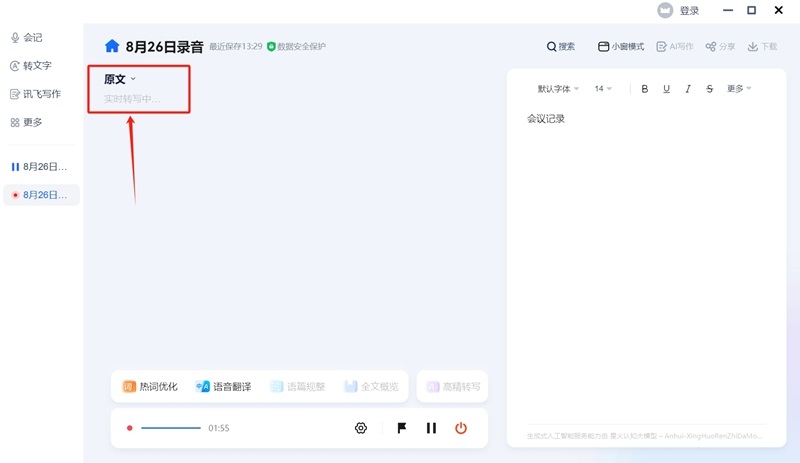
4、时间码定位原文:每一条会议记录都会保存对应的时间信息,点击快速查看正文对应位置。智能查找:根据您记录的内容对转写内容进行语义查找,匹配相关的文字信息。
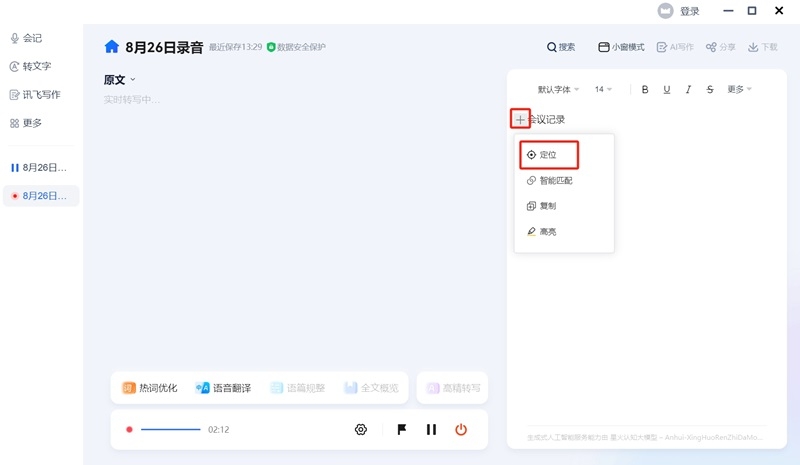
5、一键全文概览:根据原文内容,一键生成全文摘要章节速览、说话人总结,结构清晰快速掌握全文内容。
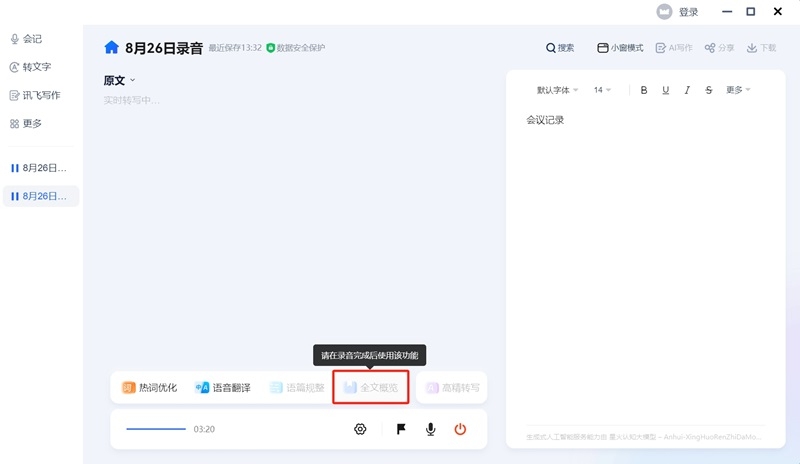
讯飞听见开会功能如何使用?
1、启动软件,点击左侧列表中的【云会议】功能,然后选择【创建会议】选项。
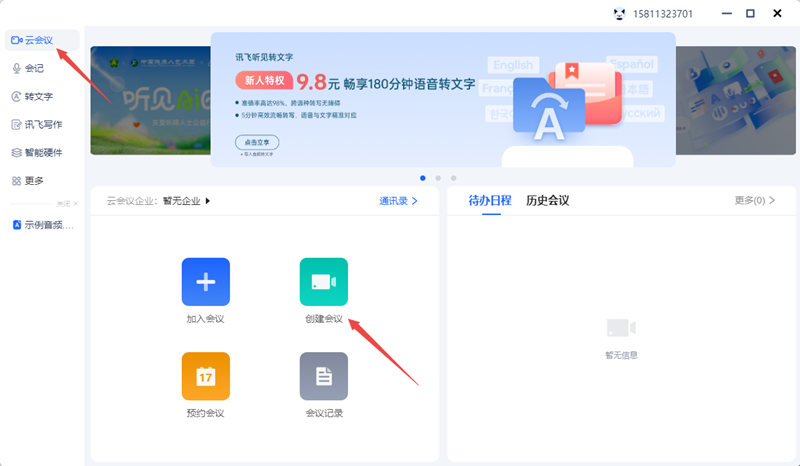
2、然后根据提示,设置会议密码,勾选相关选项,点击【创建会议】按钮即可。
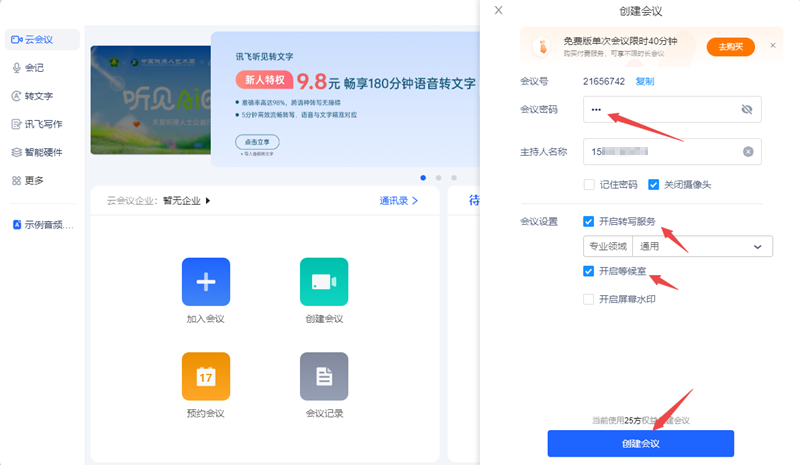
3、如果你是会议的参与人,在【云会议】界面,选择【加入会议】选项,然后在右侧的界面中,输入【会议号】、【会议密码】以及设置相关选项,最后点击【加入会议】按钮即可。

讯飞听见在线查看会议密码教程
1、在讯飞听见的会议界面中,点击顶部左上角的【会议号】右侧的【∨】图标。
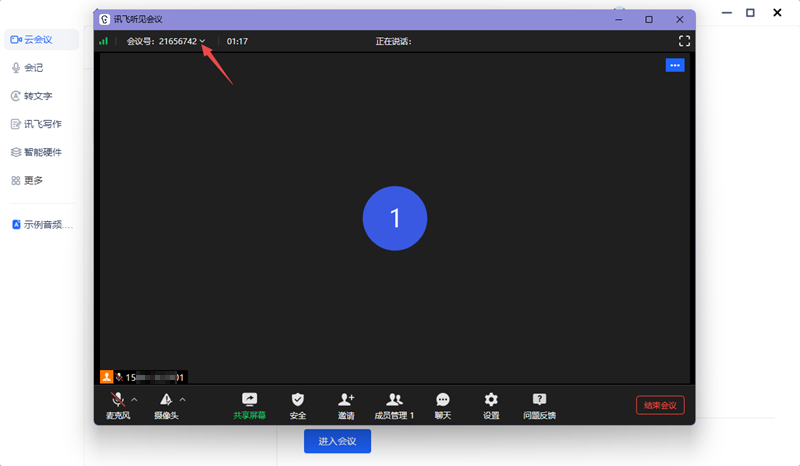
2、然后,在弹窗的窗口中,找到【会议密码】即可看到当前会议的密码了。
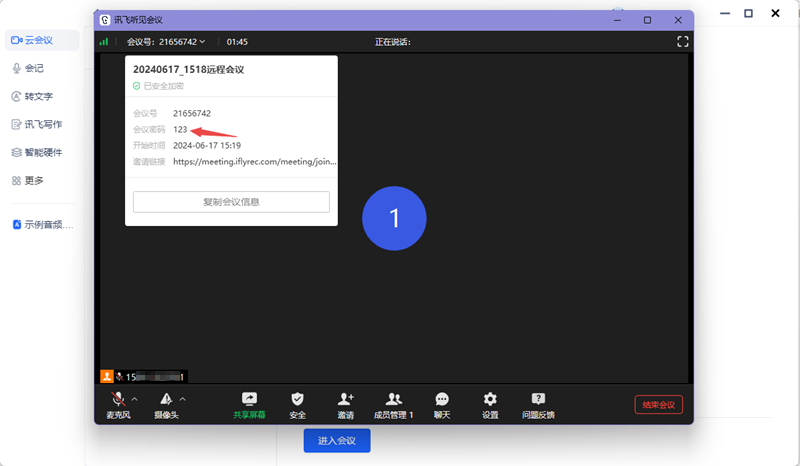
3、如果已经离开会议了,在【云会议】右侧的界面中,找到目前正在进行中的会议,点击它。
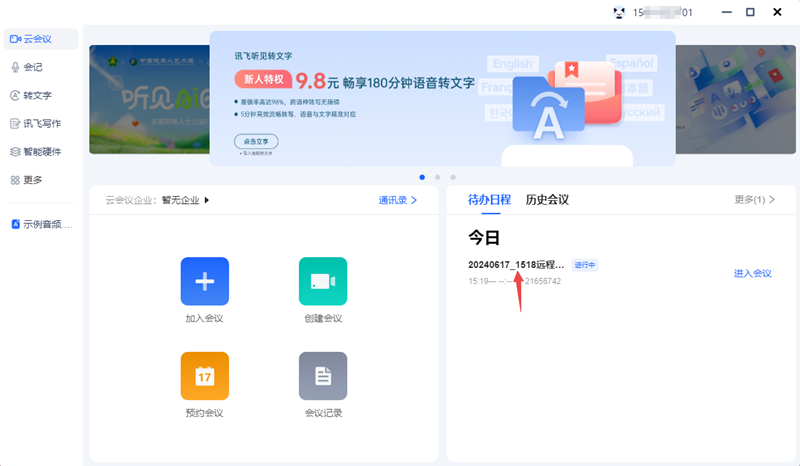
4、最后,大家也可以在当前界面中,看到【会议密码】。
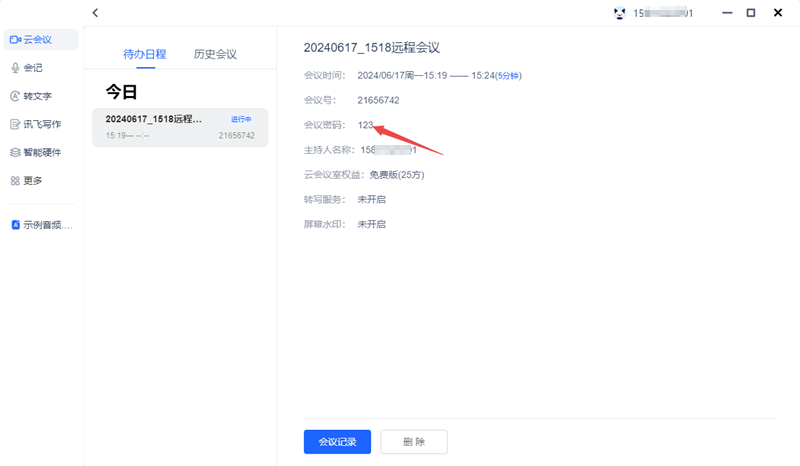
讯飞听见云空间的下载保存目录修改在哪修改?
1、启动软件,登录自己的账号,点击界面顶部右上角的【个人头像】图标。
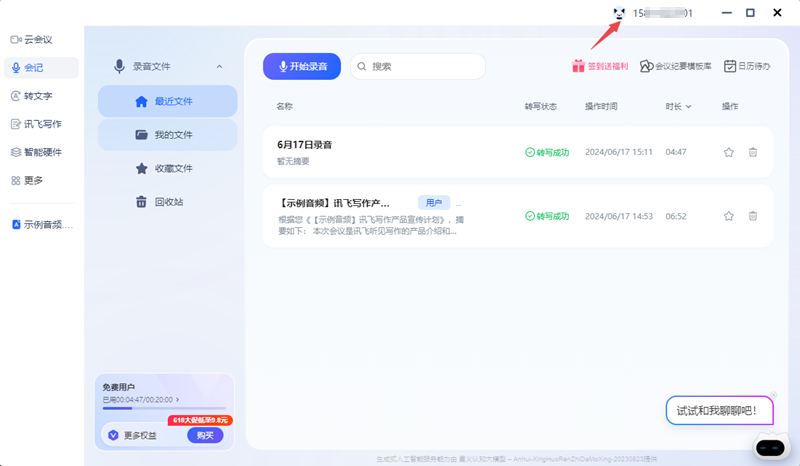
2、然后,选择【系统设置】选项。
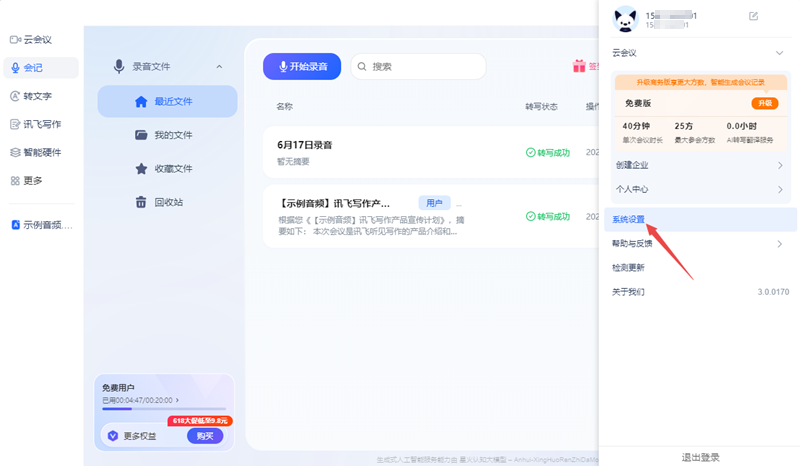
3、找到【云空间下载存储路径】选项,然后点击路径右侧的【更改目录】按钮,最后进行目录的修改即可。
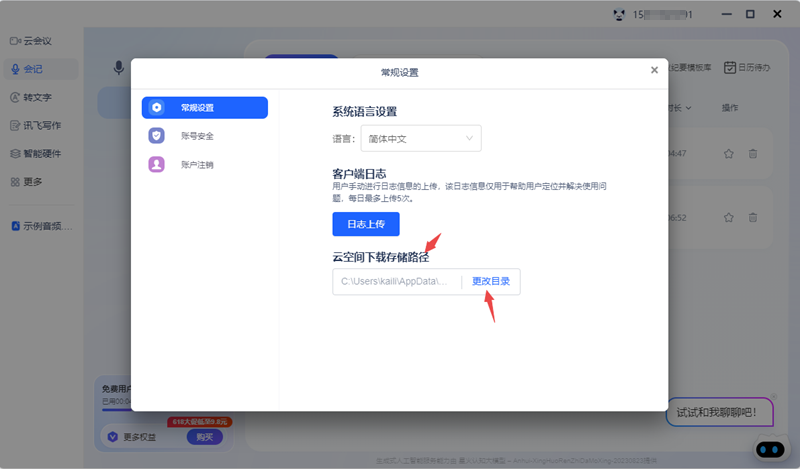
讯飞听见实时翻译教程:
1、在主页中点击左上角的【开始录音】。
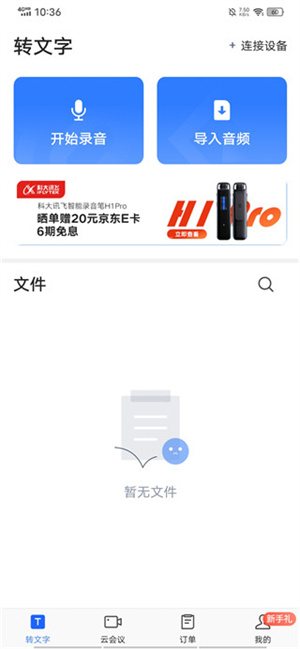
2、这是录到的音频就会实时进行文字转化,点击右下角的【√】,就能把音频保存了。
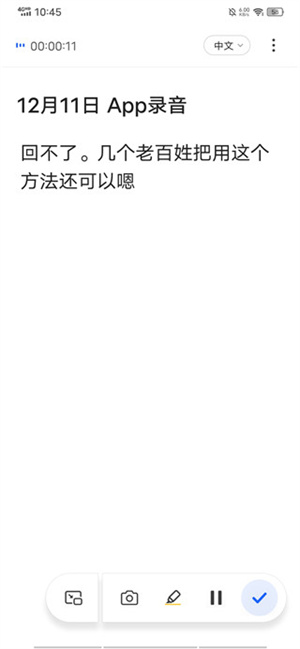
3、在这里点击最左边的悬浮窗,然后打开悬浮窗权限。
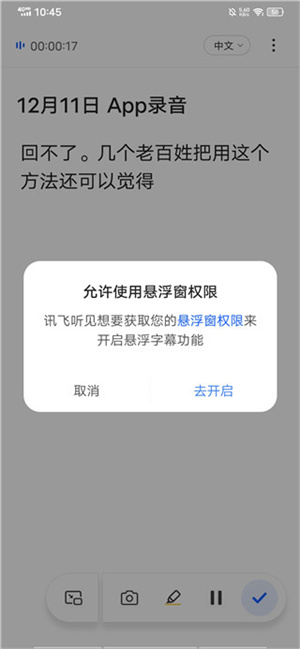
4、之后就在手机上的其他软件也可以使用并且实时显示了。
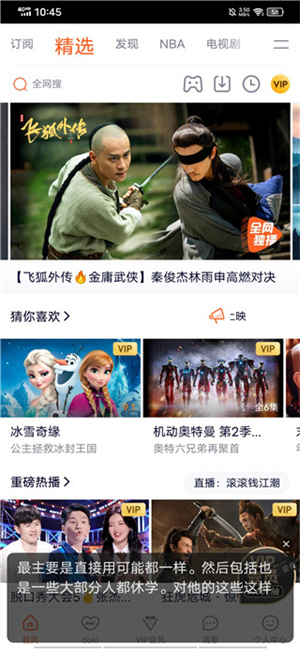
讯飞听见导入音频教程:
1、下载好app后,点击进入,在主页中选择右上方的【导入音频】。
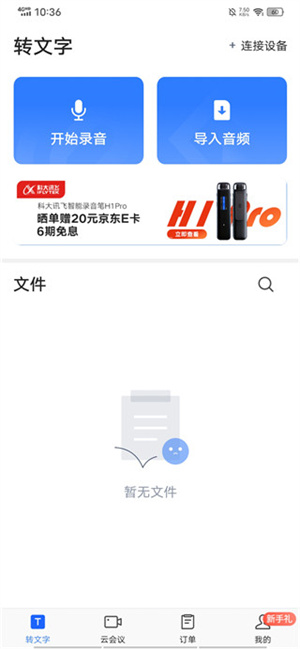
2、在这里选择要导入的语音文件即可。
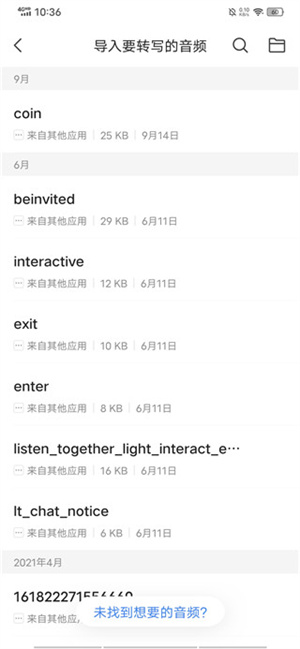
3、要是在这里没有找到下载好的语音文件,也可以直接在语音文件处点击分享,选择本app打开也能导入。
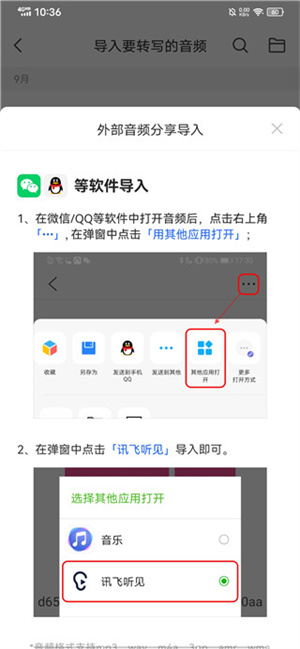
4、导入后返回主页即可查看到文件,点击旁边的【转文字】即可将这款音频转化成文字。
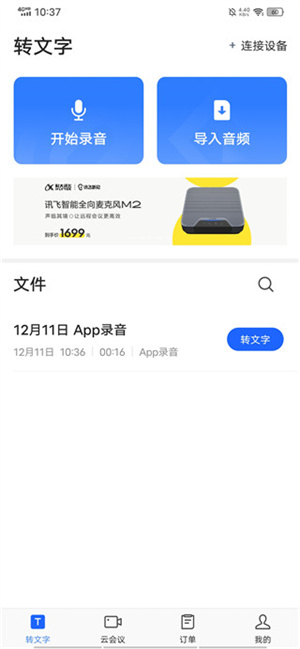
5、还可以点击进入音频文件继续更详细的操作,比如跳过不需要的部分,只选定某一段进行转化。
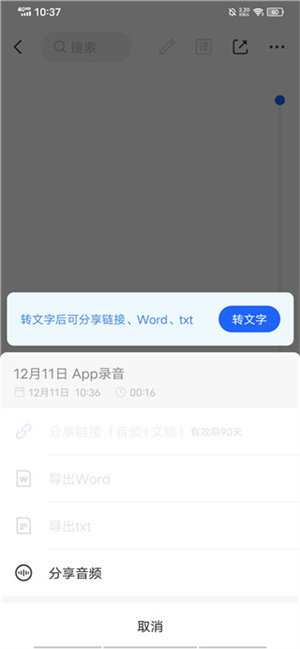
讯飞听见常见问题:
讯飞听见电脑端如何使用手机收音功能?
在部分场景使用会记时,可能会出现声音嘈杂、设备故障或收音错误,这将导致实时转写不精确、说话人区分不明显等问题,使用手机收音功能就能改善这种情况:
Step1 进入讯飞听见会记后,点击【开始记录】。
Step2 记录过程中,若收音不理想,可以点击下方【小齿轮】,选择【微信收音】,使用微信的【扫一扫】功能扫描二维码。
Step3 扫码成功后,通过【讯飞听见小程序】进行收音,需要注意的是请勿锁屏或退出小程序。
Step4 收音完毕后,请点击【结束并保存】,可以在小程序界面和电脑端查看转写结果。
讯飞听见哪些AI功能要消耗字符数?
讯飞听见会记支持多项AI能力,其中语篇规整、全文概览、全文摘要、会议纪要、会议助手、划词搜索这六项功能涉及消耗AI字符数,但购买了权益包的用户(非包年或包年均可),只有会议助手和划词搜索需要消耗AI字符,其余四个功能不消耗AI字符数。
讯飞听见会记支持全文翻译、热词优化、高精转写功能,但高精转写需购买会记权益包后才能使用,免费用户不具有该项权益。
讯飞听见提示快捷键不可用如何解决?
讯飞听见软件提供多种快捷键方便用户操作时使用,若其他应用程序提前占用了快捷键操作,则会导致讯飞听见某种快捷键无法正常使用。
讯飞听见如何进行升级?
方法一:打开软件,软件程序进行版本检测,若有新版本则会弹出提示框,询问是否现在升级,点击“立即升级”则进入软件升级操作,若不想升级则点击“暂不升级”则关闭升级提示框,点击“不再提醒”,则每次打开软件不会出现升级提醒弹出框。
方法二:点击软件右上方“个人头像“图标,选择“检查更新”按钮,则会对当前软件程序进行版本检测,若是最新版本则会“当前是最新版本”;若有新版本可供更新,则会显示软件版本号,点击“立即更新”则进入软件升级操作;若有软件程序中跨度多个版本,则会更新最新版本。
讯飞听见连接时找不到设备如何解决?
1.请确认USB传输线是否正常连接;
2.请确认设备是否已开机,若无法开机,请先充电10分钟;
3.请确认电脑能否读取硬件设备,若电脑未显示设备磁盘,请检查usb接口和电动驱动是否正常;
4.请链接确认设备固件是否为最新版本;
5.请确认设备是否与手机断开连接,且未开启设备录音(请确认设备录音灯是否常亮);
6.尝试长按电源键12s后松手,重启机器后,重新连接。
《讯飞听见》软件优势:
1、有效保障了数据传输的安全性,所有内容都会进行加密处理。
2、内置了更加强大的语音团队,对编译结果进行全方位的把控。
3、有效保障了语音的清晰度,音色更加流畅舒适。
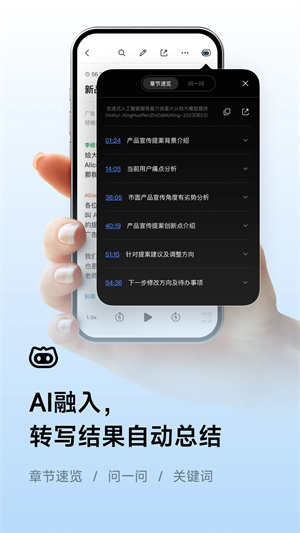
《讯飞听见》软件亮点:
1、用户可以对文档进行在线编辑,随意导出成所需要的格式。
2、持续优化用户的体验感,各项功能都经过了全方位的审核。
3、将文字进行精细化的排版,无需自己手动操作。
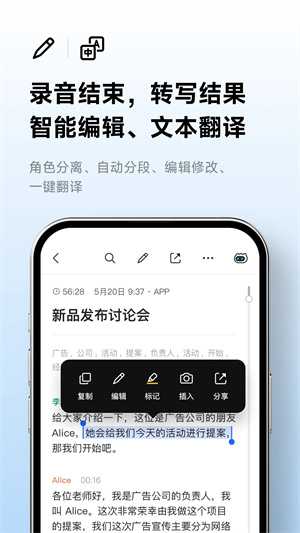
《讯飞听见》软件测评:
为用户带来更加专业的录音效果,支持连续录音5个多小时,在说话的过程中就可以完成转译,中英文自由切换,在转译过程中可以逐字逐句地进行编辑和分享。
详细信息
- 系统要求:安卓4.4
- 语言要求:中文
- 权限说明:查看详情
- 隐私说明:查看隐私
- 开发者:安徽听见科技有限公司
- 包名:com.iflyrec.tjapp
- MD5:523A82EFF07C09F8ACA3D4CE14BA0754
- 版号:皖ICP备2021013890号-7A